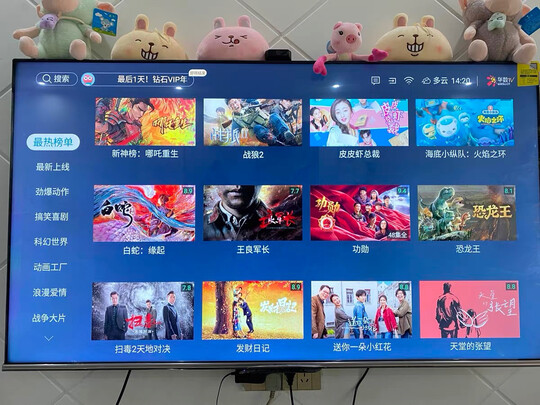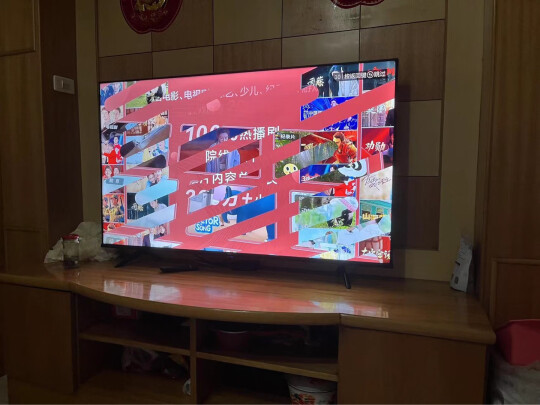win7无线鼠标 win7如何设置无线鼠标
一、Win7怎么连接蓝牙鼠标 win7连接蓝牙鼠标的方法
蓝牙鼠标想必大家都很熟悉吧,现在的很多电脑中都有蓝牙功能,可以方便我们使用,是一种简便稳定的无线连接手段,要想在中正常使用蓝牙鼠标,就要先连接蓝牙鼠标,那么win7怎么连接蓝牙鼠标呢,下面给大家带来具体的设置方法如下。
1)首先点击添加设备,在此之前确保蓝牙鼠标的电源开关以及配对开关全都打开;
2)发现鼠标设备,显示名称“bluetooth laser travel mouse”,选择此设备点击下一步;
3)选择“不使用代码进行配对”;
4)提示正在配置设备;
5)提示添加成功后,点击关闭即可;
6)配对连接后,鼠标属性中多出“蓝牙”页面;
7)连接成功后,在“设备和打印机”中会有鼠标的显示,有些品牌的设备在win7中,可以直接显示产品的外观;
8)如果需要卸载鼠标,则在下图中的鼠标图标上点击右键,选择“删除设备”即可。
上面给大家介绍的就是关于win7连接蓝牙鼠标的方法,有需要的用户们可以根据上面的方法进行*作,这样就可以连接蓝牙鼠标进行使用了。
二、我的电脑是win7,原来的无线鼠标坏了,如何从新配对另一个
大家使用的无线鼠标都需要在电脑上插上一个无线接受器,这个和无线鼠标是配对的~如果无线鼠标接收器坏了那么无线鼠标将不能使用,那么此时如何解决呢?小编今天来教你们一个能解决无线鼠标接收器坏了的方法。
PS:如果无线鼠标很便宜的话建议更换一个无线鼠标(毕竟有些无线鼠标才几十块钱),如果是蓝牙无线鼠标,那么只要购买一个蓝牙接收器就可以了,通用的哦。
解决方法如下:
1、很多厂家都准备了一个叫对码器的软件,如果不小心把接收器丢了或是接收器坏了,只要买一个同型号的接收器,然后根据对应方法*作即可。
2、设置鼠标进入对码模式:
首先,装入电池。无线手标使用的前提都是需要有电的,把无线手标的电池装好。
然后,检查你的接收器是否和电脑连接正常,要确保连接正常才可进行下一步。
后,在接收器处于对码状态的情况下,同时按左、中、右键3秒钟,即可设置鼠标进入对码模式,实现鼠标与接收器的配对。配对成功之后就可以正常使用了。
注意:
1.接受器进入对码模式的持续时间为60秒,设置鼠标或键盘进入对码过程必须在此60秒内完成。超过60秒无效,需要重新再来!
2.对于键鼠套装中鼠标或键盘有一者不对码的情况,仅需要对不对码部分强制对码即可。不需要全部强制对码!
3.切忌一定不能把不同型号的产品进行配对。
以上就是Win7系统之家分享的无线鼠标接收器坏了怎么解决的方法了~无线鼠标接收器一定要购买同产家的产品,不然可能对码不成功。
三、win7如何设置无线鼠标
有时候想设置个无线鼠标都不知道怎么办,下面是我带来的关于 win7如何设置无线鼠标的内容,欢迎阅读!
Win7设置无线鼠标方法一:
1、鼠标和键盘装上电池。
2、把接收器插上电脑。
3、鼠标与接收器对码(接收器一定要接到电脑上。将鼠标底部的小按钮与接收器上面的大按钮按下,接收器上的指示灯会变成快速闪烁,表示对码成功。移动鼠标,接收器上的指示灯会跟着快速闪烁。鼠标可正常使用。)
4、键盘与接收器对码(接收器一定要接到电脑上。将键盘右上角的小按钮(Connect)与接收器上面的大按钮按下,接收器上的指示灯会变成快速闪烁,表示对码成功。使用键盘时,接收器上的指示灯会跟着快速闪烁。键盘可正常使用。)
Win7设置无线鼠标方法二:
调整鼠标的具体*作如下:
(1)单击“开始”按钮,选择“控制面板”命令,打开“控制面板”对话框。
(2)双击“鼠标”图标,打开“鼠标属性”对话框,选择“鼠标键”选项卡
(3)在该选项卡中,“鼠标键配置”选项组中,系统默认左边的键为主要键,若选中“切换主要和次要的按钮”复选框,则设置右边的键为主要键;在“双击速度”选项组中拖动滑块可调整鼠标的双击速度,双击旁边的文件夹可检验设置的速度;在“单击锁定”选项组中,若选中“启用单击锁定”复选框,则可以在移动项目时不用一直按着鼠标键就可实现,单击“设置”按钮,在弹出的“单击锁定的设置”对话框中可调整实现单击锁定需要按鼠标键或轨迹球按钮的时间
(4)选择“指针”选项卡,
在该选项卡中,“方案”下拉列表中提供了多种鼠标指针的显示方案,用户可以选择一种喜欢的鼠标指针方案;在“自定义”列表框中显示了该方案中鼠标指针在各种状态下显示的样式,若用户对某种样式不满意,可选中它,单击“浏览”按钮,打开“浏览”对话框
在该对话框中选择一种喜欢的鼠标指针样式,在预览框中可看到具体的样式,单击“打开”按钮,即可将所选样式应用到所选鼠标指针方案中。如果希望鼠标指针带阴影,可选中“启用指针阴影”复选框。
(5)选择“指针选项”选项卡,
在该选项卡中,在“移动”选项组中可拖动滑块调整鼠标指针的移动速度;在“取默认按钮”选项组中,选中“自动将指针移动到对话框中的默认按钮”复选框,则在打开对话框时,鼠标指针会自动放在默认按钮上;在“可见性”选项组中,若选中“显示指针轨迹”复选框,则在移动鼠标指针时会显示指针的移动轨迹,拖动滑块可调整轨迹的长短,若选中“在打字时隐藏指针”复选框,则在输入文字时将隐藏鼠标指针,若选中“当按Ctrl键时显示指针的位置”复选框,则按Ctrl键时会以同心圆的方式显示指针的位置。
(6)选择“硬件”选项卡,
在该选项卡中,显示了设备的名称、类型及属性。单击“疑难解答”按钮,可打开“帮助和支持服务”对话框,可得到有关问题的帮助信息,单击“属性”按钮,可打开“鼠标设备属性”对话框,
在该对话框中,显示了当前鼠标的常规属性、高级设置和驱动程序等信息。
(7)设置完毕后,单击“确定”按钮即可。
看了"win7如何设置无线鼠标"文章内容的人还看:
1. win7无线鼠标没反应怎么办
2.为什么Windows7系统开机鼠标动不了
3. WIN7系统鼠标不能自动连接电脑的解决方法
4. win7鼠标失灵怎么回事
5. win7鼠标突然没反应怎么办
6. Win7怎么设置WIFI
7. Windows7系统开机鼠标动不了怎么办
8.磊科无线路由器win7如何设置
9. win7连接路由器怎么设置上网
10. win7系统电脑鼠标点击桌面图标没反应解决方法
四、笔记本win7系统电脑中无线鼠标无法移动的原因和解决方法
鼠标是大部分用户使用电脑过程中都离不开的配件,以前大部分是有线鼠标,鼠标接口一般分为USB或者PS/2接口,其中PS/2是台式电脑常用的接口,USB接口用在笔记本上比较多,并且USB接口鼠标是通用的,如果发现鼠标动不了,首先我们可以简单的晃动下鼠标线是否接触不良,如果晃动过程鼠标偶尔可以移动说明接触不良,如果晃动鼠标线依然不动,则可以换个接口试试或者换个电脑试试。对于笔记本win7系统电脑中出现无线鼠标无法移动故障的朋友请参考以下内容!
1、鼠标成像表面不兼容
移动鼠标,屏幕上的指针就是纹丝不动或动的断断续续。原因是因为鼠标引擎无法在用户目前使用表面上捕捉到可以让鼠标进行定位的细节所造成。无论光学鼠标还是激光鼠标,都存在着对部分表面不兼容的现象。
解决方法:这种鼠标不动了的方法,其实很简单,只要将鼠标放置在其它表面,比如白纸或裤腿上使用,即可解决该问题。
2、电脑内存消耗太多
鼠标不动,内存消耗太多出现的情况也是比较常见的。这在内存不是很大,但是你电脑运行的程序很多的情况下是很容易出现这种情况的,不过对于目前电脑内存普遍比较大来说,这种情况基本不可能。
3、驱动冲突造成鼠标无法移动
对于有线鼠标来说,造成鼠标不动了的另一大原因,则可能是由于鼠标驱动冲突造成的。用户可打开控制面板的设备管理器,如果看到鼠标设备上出现黄色叹号,即可断定是驱动冲突原因造成鼠标不动了。该问题造成原因比较复杂,比如安装软件、病*破坏,对于大多数普通用户来说,为省事的办法就是重新安装系统。
除了以上原因之外,鼠标突然间不动,电脑中*也有可能,建议使用**软件**。